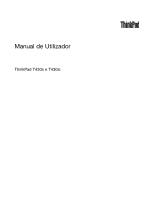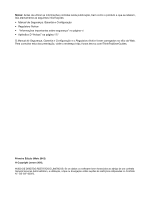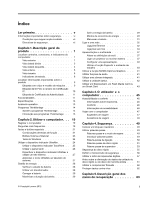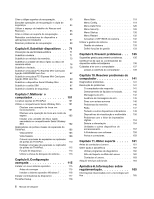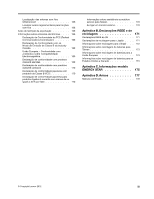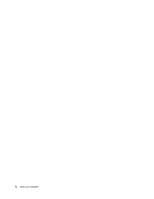Lenovo ThinkPad T430s (Portuguese) User Guide
Lenovo ThinkPad T430s Manual
 |
View all Lenovo ThinkPad T430s manuals
Add to My Manuals
Save this manual to your list of manuals |
Lenovo ThinkPad T430s manual content summary:
- Lenovo ThinkPad T430s | (Portuguese) User Guide - Page 1
Manual de Utilizador ThinkPad T430s e T430si - Lenovo ThinkPad T430s | (Portuguese) User Guide - Page 2
produto a que se referem, leia atentamente as seguintes informações: • Manual de Segurança, Garantia e Configuração • Regulatory Notice • "Informações importantes Lenovo 2012. AVISO DE DIREITOS RESTRITOS E LIMITADOS: Se os dados ou software forem fornecidos ao abrigo de um contrato General Services - Lenovo ThinkPad T430s | (Portuguese) User Guide - Page 3
acção imediata . . . vii Directrizes de segurança vii Cap ThinkVantage . . 15 Capítulo 2. Utilizar o es Volume e Silenciar 23 Tecla do Windows 24 Utilizar o dispositivo indicador UltraNav Media Card ou um Smart Card 43 Capítulo Capítulo 5. Descrição geral dos meios de recuperação 63 © Copyright - Lenovo ThinkPad T430s | (Portuguese) User Guide - Page 4
çar 115 Instalar o sistema operativo Windows 7 . . . 116 Instalar controladores de dispositivo 117 ThinkPad Setup 118 ii Manual de Utilizador Menu Main 119 Menu Config 119 Menu Date/Time 126 Menu Security 126 Menu Startup 130 Menu Restart 132 Actualizar o UEFI BIOS do sistema . . . . . 132 - Lenovo ThinkPad T430s | (Portuguese) User Guide - Page 5
Declaração de conformidade japonesa para produtos ligados à corrente com menos de ou iguais a 20 A por fase 170 Informações sobre assistência a produtos Lenovo para Taiwan 170 Ao ligar um monitor externo 170 Apêndice B. Declarações REEE e de reciclagem 171 Declarações REEE da UE 171 Declara - Lenovo ThinkPad T430s | (Portuguese) User Guide - Page 6
iv Manual de Utilizador - Lenovo ThinkPad T430s | (Portuguese) User Guide - Page 7
electrónico de modo a evitar que sejam danificados pelo próprio computador ou outros objectos, ou de modo a que não interfiram com o funcionamento do computador. © Copyright Lenovo 2012 v - Lenovo ThinkPad T430s | (Portuguese) User Guide - Page 8
constam neste documento não alteram os termos do contrato de aquisição ou da Garantia Limitada Lenovo®. Para obter mais informações, consulte "Informações sobre a Garantia" no Manual de Segurança, Garantia e Configuração fornecido com o computador. A segurança dos clientes é importante. Os nossos - Lenovo ThinkPad T430s | (Portuguese) User Guide - Page 9
de aplicam a todos os produtos informáticos. Condições que exigem acção imediata Os produtos podem danificar-se devido a utilização incorrecta ou neglig ência, consulte o seguinte sítio da Web: http://www.lenovo.com/support/phone Inspeccione com frequência o computador e respectivos componentes para - Lenovo ThinkPad T430s | (Portuguese) User Guide - Page 10
por parte dos clientes são referidos como Unidades Substituíveis pelo Cliente ou CRUs. A Lenovo fornece documentação com instruções, quando apropriado, para os clientes instalarem dispositivos ou de passagem e de outros locais onde possam ser acidentalmente danificados. viii Manual de Utilizador - Lenovo ThinkPad T430s | (Portuguese) User Guide - Page 11
circuito de derivação. Consulte um electricista para obter mais informações, caso tenha dúvidas acerca de cargas eléctricas e valores dos circuitos de derivação. © Copyright Lenovo 2012 ix - Lenovo ThinkPad T430s | (Portuguese) User Guide - Page 12
para desligar os dispositivos externos. Aviso geral sobre a bateria PERIGO Os computadores pessoais fabricados pela Lenovo contêm uma pilha de relógio para manter o relógio do sistema a funcionar. danificada, ou se notar qualquer descarregamento da bateria ou a acumulação x Manual de Utilizador - Lenovo ThinkPad T430s | (Portuguese) User Guide - Page 13
bateria. Se o fizer, poderá provocar a explosão ou o derramamento de líquido da bateria. A garantia não cobre baterias diferentes da especificada pela Lenovo ou baterias desmontadas ou modificadas. Existe o perigo de explosão se a bateria recarregável for incorrectamente substituída. A bateria cont - Lenovo ThinkPad T430s | (Portuguese) User Guide - Page 14
peça de mobiliário, dado que pode aumentar o risco de sobreaquecimento. • As temperaturas da circulação de ar no computador não devem exceder os 35°C (95°F). xii Manual de Utilizador - Lenovo ThinkPad T430s | (Portuguese) User Guide - Page 15
outros cabos eléctricos que tenham sido ligados ao computador. Declaração de conformidade com produtos a laser CUIDADO: Quando são instalados produtos laser (como, por exemplo, CD-ROMs, unidades de DVD, dispositivos de fibra óptica ou transmissores), tenha em atenção o seguinte: © Copyright - Lenovo ThinkPad T430s | (Portuguese) User Guide - Page 16
50332-2 pode ser perigosa devido a níveis excessivos de pressão sonora. Se o computador Lenovo for fornecido com auscultadores ou auriculares como um conjunto, a combinação de auscultadores ou norma EN 50332-1 pode ser perigosa devido a níveis excessivos de pressão sonora. xiv Manual de Utilizador - Lenovo ThinkPad T430s | (Portuguese) User Guide - Page 17
de cancro e malformações fetais ou outros danos do sistema reprodutivo. Lave as mãos após manusear o produto. Guarde estas instruções para consulta futura. © Copyright Lenovo 2012 xv - Lenovo ThinkPad T430s | (Portuguese) User Guide - Page 18
xvi Manual de Utilizador - Lenovo ThinkPad T430s | (Portuguese) User Guide - Page 19
ambiente de funcionamento e programas ThinkVantage® pré-instalados. Este capítulo inclui os seguintes tópicos: • "Localizar controlos, conectores a utilizar o computador. Vista anterior Figura 1. Vista anterior do ThinkPad T430s e T430si 1 Microfones incorporados (nalguns modelos) 3 Luz ThinkLight® - Lenovo ThinkPad T430s | (Portuguese) User Guide - Page 20
teclado contém o dispositivo indicador UltraNav exclusivo da Lenovo. Apontar, seleccionar e arrastar fazem parte de um sistema de informação de ajuda do programa Power Manager. 6 Leitor de impressões digitais aceder ao programa ThinkPad Setup ou aceder ao sistema operativo Windows®. Para obter informa - Lenovo ThinkPad T430s | (Portuguese) User Guide - Page 21
e prima este botão quando o logótipo ThinkPad é apresentado no ecrã. Vista lateral direita Figura 2. Vista lateral direita do ThinkPad T430s e T430si 1 Fechadura de segurança 3 Comutador de activar ou desactivar rapidamente todas as ligações sem fios. Capítulo 1. Descrição geral do produto 3 - Lenovo ThinkPad T430s | (Portuguese) User Guide - Page 22
esquerda Figura 3. Vista lateral esquerda do ThinkPad T430s e T430si 1 Grelha de ventilação da ventoinha 3 Tomada áudio combinada 5 Ranhura do leitor de Smart Cards (nalguns modelos) 2 Conector USB 3.0 informações, consulte a secção "Utilizar funções de áudio" na página 41. 4 Manual de Utilizador - Lenovo ThinkPad T430s | (Portuguese) User Guide - Page 23
página 43. 5 Ranhura de Smart Cards Alguns modelos têm uma ranhura de Smart Cards. Consulte "Utilizar um ExpressCard, um Flash Media Card ou um Smart Card" na página 43. Vista inferior Figura 4. Vista inferior do ThinkPad T430s e T430si 1 Ranhura PCI Express Mini Card para LAN/WiMAX sem 2 Ranhura - Lenovo ThinkPad T430s | (Portuguese) User Guide - Page 24
módulos de memória como opções da Lenovo. Para obter mais informações, consulte a cartão SIM poderá já estar instalado na ranhura do cartão SIM. 7 Power Manager para ajustar as definições de alimentação conforme necessário. Vista traseira Figura 5. Vista traseira do ThinkPad T430s e T430si 6 Manual - Lenovo ThinkPad T430s | (Portuguese) User Guide - Page 25
. Nota: Se ligar o computador a uma base de expansão ou a um replicador de portas ThinkPad, utilize o conector Ethernet da base de expansão ou do replicador de portas para ligar a uma alimentação CA e activar as definições da função Always On USB no ThinkPad Capítulo 1. Descrição geral do produto 7 - Lenovo ThinkPad T430s | (Portuguese) User Guide - Page 26
Setup e no programa Power Manager. Para obter mais informações 1 Indicador de estado da LAN/WAN/WiMAX sem fios/Bluetooth • Verde: A função LAN sem fios, WAN, Bluetooth ou WiMAX está activada. • Apagado: Os dispositivos de computador. 3 Indicador de estado de alimentação ligada 8 Manual de Utilizador - Lenovo ThinkPad T430s | (Portuguese) User Guide - Page 27
(COA) da Microsoft®. Etiqueta com o tipo e modelo da máquina A etiqueta com o tipo e modelo da máquina identifica o computador. Quando contactar a Lenovo para obter ajuda, as informações de tipo e modelo de máquina ajudam os técnicos de suporte a identificar o problema e a prestar assistência mais - Lenovo ThinkPad T430s | (Portuguese) User Guide - Page 28
, conforme mostrado abaixo: Etiqueta de ID FCC e número de Certificação IC Não existe qualquer ID FCC ou número de Certificação IC para a PCI Express Mini Card no suporte do computador. A etiqueta de ID FCC e número de Certificação IC está afixada na placa instalada na ranhura PCI Express Mini - Lenovo ThinkPad T430s | (Portuguese) User Guide - Page 29
no computador placas LAN sem fios ou placas WAN sem fios aprovadas pela Lenovo. Se instalar uma placa PCI Express Mini Card que não seja aprovada para utilização no computador, este não iniciará, seguida, faça clique em Propriedades no menu pendente. Memória Capítulo 1. Descrição geral do produto 11 - Lenovo ThinkPad T430s | (Portuguese) User Guide - Page 30
Módulos de memória SDRAMM (synchronous dynamic random access memory) com velocidade de dados dupla do tipo 3 (DDR3) Ranhura do leitor de cartões de suportes (nalguns modelos) • Ranhura do leitor de Smart Cards (nalguns modelos) • Conector de base de expansão Unidade óptica • Unidade MultiBurner ou - Lenovo ThinkPad T430s | (Portuguese) User Guide - Page 31
menos, 10°C (50°F). • Humidade relativa: - Em funcionamento: 8% a 80% - Armazenamento: 5% a 95% Se possível, coloque o computador numa área bem ventilada e seca, sem exposição directa à luz solar. Capítulo 1. Descrição geral do produto 13 - Lenovo ThinkPad T430s | (Portuguese) User Guide - Page 32
Lenovo, aceda ao endereço http://www.lenovo.com/support. Aceder a programas ThinkVantage Pode aceder a programas ThinkVantage a partir do programa Lenovo Password Manager Cofre de Palavras-passe Power Manager Controlos de Energia Recovery Media Discos de Controlo 14 Manual de Utilizador - Lenovo ThinkPad T430s | (Portuguese) User Guide - Page 33
ça Familiar Lenovo - Cofre de Palavras-passe Power Manager Hardware e Som Sistema e Segurança Lenovo - Controlos de Energia Recovery Media Sistema e Segurança Lenovo - Discos do modelo do computador, alguns programas poderão não estar disponíveis. Capítulo 1. Descrição geral do produto 15 - Lenovo ThinkPad T430s | (Portuguese) User Guide - Page 34
associar as mesmas à palavra-passe do Windows®. Por conseguinte, a autenticação por impress diversas tecnologias, tais como: • Lenovo Solution Center • Power Manager • Rescue and Recovery • Lenovo, como alertas de actualizações do sistema e de condições que requerem a atenção do utilizador. 16 Manual - Lenovo ThinkPad T430s | (Portuguese) User Guide - Page 35
só está disponível em determinados modelos pré-instalados com o sistema operativo Windows 7. Se o modelo do Windows 7 não vier pré-instalado com o programa SimpleTap, pode transferi-lo em http://www.lenovo.com/support. System Update O System Update é um programa que ajuda a manter o software do - Lenovo ThinkPad T430s | (Portuguese) User Guide - Page 36
18 Manual de Utilizador - Lenovo ThinkPad T430s | (Portuguese) User Guide - Page 37
portátil ThinkPad. Para se certificar de que obtém o melhor desempenho do seu computador, visite a página da Web seguinte para aceder a informações de ajuda na resolução de problemas e respostas às perguntas mais frequentes: http://www.lenovo.com/support/faq Posso obter o manual do utilizador - Lenovo ThinkPad T430s | (Portuguese) User Guide - Page 38
de energia utilizando o Power Manager. • Se o ? • Consulte o tópico Capítulo 4 "Segurança" na endereço: http://www.lenovo.com/support/faq. • Tire • Consulte a secção Capítulo 6 "Substituir dispositivos • Consulte a secção Capítulo 7 "Melhorar o Capítulo 5 "Descrição geral dos meios de recuperação" - Lenovo ThinkPad T430s | (Portuguese) User Guide - Page 39
a combinação para colocar o computador em modo de hibernação, altere as definições no Power Manager. Mudar a localização da saída de visualização • Fn+F7 Alterne a ) - Apenas monitor externo Nota: A combinação de teclas Windows+P tem a mesma função que Fn+F7. Capítulo 2. Utilizar o computador 21 - Lenovo ThinkPad T430s | (Portuguese) User Guide - Page 40
estes controladores a partir do endereço http://www.lenovo.com/ThinkPadDrivers. Alterar as definições de câmara luminosidade predefinido, altere as definições através do programa Power Manager. Controlos multimédia • Fn+F10: Faixa/cena mesma função que a tecla ScrLK. 22 Manual de Utilizador - Lenovo ThinkPad T430s | (Portuguese) User Guide - Page 41
mais informações sobre como controlar o volume, consulte o sistema de informação de ajuda do Windows. Definição do botão de silêncio do microfone Por predefinição, quando prime o botão de mute button settings. É apresentada a janela Setting for Microphone Mute. Capítulo 2. Utilizar o computador 23 - Lenovo ThinkPad T430s | (Portuguese) User Guide - Page 42
do Windows 1 Tecla do Windows Prima esta tecla para mostrar ou ocultar o menu Iniciar do sistema operativo Windows. Para obter informações sobre como utilizar a tecla do Windows com outras indicador TrackPoint como dispositivo indicador principal e desactive o painel táctil. 24 Manual de Utilizador - Lenovo ThinkPad T430s | (Portuguese) User Guide - Page 43
clique no ícone UltraNav na área de notificação do Windows. Para apresentar o ícone UltraNav na área de notificação do Windows, consulte a secção "Adicionar o ícone UltraNav ao tabuleiro com um dos polegares e mova o ponto de deslocamento do rato do TrackPoint. Capítulo 2. Utilizar o computador 25 - Lenovo ThinkPad T430s | (Portuguese) User Guide - Page 44
que o ponteiro se mova. As funções dos botões esquerdo 3 e direito 2 correspondem às funções dos botões esquerdo e direito de um rato convencional. 26 Manual de Utilizador - Lenovo ThinkPad T430s | (Portuguese) User Guide - Page 45
apresentação do ícone UltraNav na área de notificação do Windows. Para activar a apresentação do ícone UltraNav na área de notificação do Windows, proceda do seguinte modo: 1. Faça clique em Iniciar clique no ícone UltraNav na área de notificação do Windows. Capítulo 2. Utilizar o computador 27 - Lenovo ThinkPad T430s | (Portuguese) User Guide - Page 46
lugar. Com as baterias ThinkPad, poderá trabalhar mais tempo sem depender de uma tomada eléctrica. Verificar o estado da bateria O indicador da bateria do Power Manager na barra de tarefas • Quando o transformador não estiver a ser utilizado, desligue-o da tomada eléctrica. 28 Manual de Utilizador - Lenovo ThinkPad T430s | (Portuguese) User Guide - Page 47
programa Power Manager, consulte o sistema de informação de ajuda. Modos de economia de energia Existem diversos modos que pode utilizar em qualquer momento para economizar energia. Esta secção apresenta cada um dos modos e oferece sugestões sobre a utilização eficaz da energia da bateria. Capítulo - Lenovo ThinkPad T430s | (Portuguese) User Guide - Page 48
o sistema de informação de ajuda do programa Power Manager. • Sem fios desligado Quando não estiver a utilizar as funções sem fios, tais como Bluetooth ou LAN sem fios, desactive-as. Este seleccione a caixa de verificação para Activar o computador para executar esta tarefa. 30 Manual de Utilizador - Lenovo ThinkPad T430s | (Portuguese) User Guide - Page 49
Power Manager. 2. Faça clique no separador Global Power Settings. 3. Para Low battery alarm ou Critically low battery alarm, defina a percentagem de nível de energia e defina a ac Lenovo Lenovo correcta da Lenovo para este pela Lenovo ou baterias do tipo recomendado pela Lenovo. • Mantenha a - Lenovo ThinkPad T430s | (Portuguese) User Guide - Page 50
a bateria começar a descarregar rapidamente, substitua a bateria por uma nova do tipo recomendado pela Lenovo. Para obter mais informações sobre como substituir a bateria, contacte o Centro de Assistência a banda larga utilizando a função de Ethernet incorporada no computador. 32 Manual de Utilizador - Lenovo ThinkPad T430s | (Portuguese) User Guide - Page 51
fios. Bluetooth A tecnologia Bluetooth é uma de várias tecnologias utilizadas para criar uma rede pessoal sem fios. O Bluetooth pode sem fios como opção. Para obter mais informações, consulte o "Localizar opções do ThinkPad" na página 101. Sugestões para utilizar a função de LAN sem fios • Coloque - Lenovo ThinkPad T430s | (Portuguese) User Guide - Page 52
ços sem fios. Alguns computadores portáteis ThinkPad têm uma placa WAN sem fios incorporada que Bluetooth, a velocidade de transmissão de dados poderá abrandar e o desempenho da função sem fios poderá ser inferior. Para adicionar um dispositivo Bluetooth, execute o seguinte procedimento: 34 Manual - Lenovo ThinkPad T430s | (Portuguese) User Guide - Page 53
função Bluetooth, consulte o sistema de informação de ajuda do Windows ou o sistema de informação de ajuda do Bluetooth. Utilizar WiMAX Alguns computadores portáteis ThinkPad têm uma Connections, consulte o sistema de informação de ajuda do Access Connections. Capítulo 2. Utilizar o computador 35 - Lenovo ThinkPad T430s | (Portuguese) User Guide - Page 54
Bluetooth. Seleccione uma função para a activar ou desactivar. • Faça clique no ícone de estado sem fios do Access Connections na área de notificação do Windows. Em seguida, faça clique em Power On Wireless Radio para activar as funções sem fios ou em Power - Lenovo ThinkPad T430s | (Portuguese) User Guide - Page 55
tomada eléctrica. 2. Ligue o monitor externo. 3. Faça clique com o botão direito do rato no ambiente de trabalho e, em seguida, faça clique em Resolução de ecrã. Capítulo 2. Utilizar o computador 37 - Lenovo ThinkPad T430s | (Portuguese) User Guide - Page 56
visual digital (DVI) ao computador: • ThinkPad Mini Dock Series 3 • ThinkPad Mini Dock Series 3 with USB 3.0 • ThinkPad Mini Dock Plus Series 3 • ThinkPad Mini Dock Plus Series 3 with USB 3.0 Notas ligar o monitor DVI, execute o seguinte procedimento: 1. Desligue o computador. 38 Manual de Utilizador - Lenovo ThinkPad T430s | (Portuguese) User Guide - Page 57
configuração plug-and-play e suporta adaptadores que podem ser ligados a conectores DVI, VGA ou HDMI. O conector Mini DisplayPort do computador suporta o fluxo de ficheiros de áudio e vídeo. televisores de alta definição. O conector Thunderbolt tem o mesmo aspecto Capítulo 2. Utilizar o computador 39 - Lenovo ThinkPad T430s | (Portuguese) User Guide - Page 58
ário. 6. Faça clique em Definições avançadas e configure a qualidade da cor no separador Monitor. 7. Faça clique em OK para aplicar as alterações. 40 Manual de Utilizador - Lenovo ThinkPad T430s | (Portuguese) User Guide - Page 59
NVIDIA Optimus Graphics Alguns computadores portáteis ThinkPad suportam a função NVIDIA Optimus Graphics para uma gravação de som optimizada no sistema operativo Windows 7, utilize o programa Realtek HD Audio Manager. Para iniciar acende-se automaticamente. Na Capítulo 2. Utilizar o computador 41 - Lenovo ThinkPad T430s | (Portuguese) User Guide - Page 60
Faça clique em Advanced camera settings. É apresentada a janela RAM, discos DVD-RW e todos os tipos de CDs, como discos CD-ROM, discos CD-RW, discos CD-R e CDs de áudio. Além disso, pode gravar em discos DVD-R, DVD-RW, DVD-RAM tipo II, CD-RW padrão, discos de alta velocidade e discos CD-R. 42 Manual - Lenovo ThinkPad T430s | (Portuguese) User Guide - Page 61
de leitor de Smart Cards. Se o computador partir de um Flash Media Card, como, por exemplo, um Card ou um Smart Card Aten Card: Os contactos metálicos estão voltados para baixo e a apontar para a ranhura do cartão. • Para Smart Card Flash Media Card ou o Smart Card instalado, Ac Card ou um Smart Card - Lenovo ThinkPad T430s | (Portuguese) User Guide - Page 62
Remova o cartão e guarde-o em segurança para utilização futura. Nota: Se não remover o cartão do computador depois de ejectar o cartão do sistema operativo Windows, não será possível voltar a aceder ao cartão. Para aceder ao cartão, terá de removê-lo primeiro e, em seguida, voltar a introduzi-lo. 44 - Lenovo ThinkPad T430s | (Portuguese) User Guide - Page 63
e o computador Este capítulo fornece informações utilização do seu espaço de trabalho e equipamento, de modo a adaptá-los às suas necessidades e ao tipo de trabalho que executa. Além ções de acessibilidade, que descrevem os esforços da Lenovo nesta área. Informações sobre ergonomia Se trabalhar num - Lenovo ThinkPad T430s | (Portuguese) User Guide - Page 64
ThinkPad para o ajudar a modificar e expandir o computador para o adaptar melhor às suas necessidades. Aceda ao seguinte sítio da Web para conhecer algumas dessas opções: http://www.lenovo.com/accessories/services a tirar o máximo partido da utilização de um computador. 46 Manual de Utilizador - Lenovo ThinkPad T430s | (Portuguese) User Guide - Page 65
World Wide Web http://www.lenovo.com/healthycomputing. Tecnologias de apoio da Adobe, existentes numa unidade de disco rígido local, CD-ROM local ou LAN, podem igualmente ser convertidos, atrav ou serviços sem fios (como Internet e Bluetooth), verifique junto da companhia aérea as restrições e - Lenovo ThinkPad T430s | (Portuguese) User Guide - Page 66
de itens que poderá precisar de transportar quando for viajar: • Transformador do ThinkPad • ThinkPad AC/DC Combo Adapter • Rato externo, se estiver habituado a utilizar um • Cabo Ethernet • . Para adquirir acessórios de viagem, dirija-se a http://www.lenovo.com/accessories. 48 Manual de Utilizador - Lenovo ThinkPad T430s | (Portuguese) User Guide - Page 67
tulo 4. Segurança Este capítulo fornece informações dispositivo de bloqueio e a função de segurança. A Lenovo não emite quaisquer comentários, avaliações ou garantias relativamente o modo de espera Se tiver definido uma palavra-passe do Windows e tiver colocado o computador em modo de espera, o - Lenovo ThinkPad T430s | (Portuguese) User Guide - Page 68
É apresentado o menu principal do programa ThinkPad Setup. 5. Seleccione Security, utilizando as menu. 6. Seleccione Password. 7. Seleccione Power-on Password. 8. Escolha a palavra- a um revendedor ou representante de vendas da Lenovo para cancelar essa palavra-passe. 11. Prima Manual de Utilizador - Lenovo ThinkPad T430s | (Portuguese) User Guide - Page 69
Quando visualizar o ecrã de logótipo, prima F1. É apresentado o menu principal do programa ThinkPad Setup. 5. Seleccione Security, utilizando as teclas de direcção do cursor para avançar no menu -passe é aberta, introduza a nova palavra-passe no campo Enter New Password. Capítulo 4. Segurança 51 - Lenovo ThinkPad T430s | (Portuguese) User Guide - Page 70
utilizador, ou das palavras-passe de utilizador e principal, a Lenovo não poderá repor as palavras-passe nem recuperar dados da unidade " na página 51, introduzindo a palavra-passe para aceder ao programa ThinkPad Setup. Para alterar ou remover a palavra-passe de disco rígido de Manual de Utilizador - Lenovo ThinkPad T430s | (Portuguese) User Guide - Page 71
ThinkPad efectuar as acções função Lock UEFI BIOS Settings Bluetooth interno - Activar ou desactivar o dispositivo de WAN sem fios interno - Activar e desactivar o modo de segurança - Activar e desactivar a prioridade dos leitores de impressões digitais - Apagar os dados de impressões digitais Cap - Lenovo ThinkPad T430s | (Portuguese) User Guide - Page 72
ThinkPad para facilitar a administração. • Se activar a função Lock UEFI BIOS principal do programa ThinkPad Setup. 5. Seleccione supervisor, a Lenovo não poderá repor essa de vendas da Lenovo para proceder à substitui ThinkPad Setup, será solicitado que introduza a palavra-passe para continuar. 54 - Lenovo ThinkPad T430s | (Portuguese) User Guide - Page 73
BIOS e na concepção do hardware dos computadores portáteis ThinkPad fiável ao UEFI BIOS, utilize o microcircuito de O sistema operativo Microsoft Windows 7 suporta a função protegidas pelo UEFI BIOS: • A unidade Windows (apenas Windows 7), fa Windows, consulte o sistema de informação de ajuda do Windows - Lenovo ThinkPad T430s | (Portuguese) User Guide - Page 74
Definir o microcircuito de segurança As opções do submenu Security Chip no menu Security do ThinkPad Setup são as seguintes: • Security Chip: activar, desactivar ou desligar o microcircuito de segurança. outros itens pretendidos. 9. Prima F10 para guardar as alterações e sair. 56 Manual de Utilizador - Lenovo ThinkPad T430s | (Portuguese) User Guide - Page 75
computador, iniciar sessão no sistema e abrir o ThinkPad Setup fazendo deslizar o dedo sobre o leitor, Windows 7. Pode descarregá-lo a partir do sítio de suporte na Web da Lenovo no endereço http://www.lenovo.com/support. Registar a impressão digital 1. Ligue o computador. 2. Para iniciar o Lenovo - Lenovo ThinkPad T430s | (Portuguese) User Guide - Page 76
ão digital. Âmbar contínuo durante 15 segundos A função de autenticação de ligação foi desactivada após três tentativas falhadas de leitura de impressões digitais. 58 Manual de Utilizador - Lenovo ThinkPad T430s | (Portuguese) User Guide - Page 77
levar o computador a um representante autorizado dos serviços de assistência ou representante de vendas da Lenovo para proceder à substituição da unidade de disco rígido. Será necessário apresentar a prova de do leitor de impressões digitais, execute o procedimento abaixo. Capítulo 4. Segurança 59 - Lenovo ThinkPad T430s | (Portuguese) User Guide - Page 78
á-lo. 4. Quando visualizar o ecrã de logótipo, prima F1. O ThinkPad Setup é iniciado. 5. Utilizando as teclas do cursor, avance para Security e Cuidados a ter com o Leitor de Impressões Digitais As acções a seguir indicadas podem danificar o leitor de impressões digitais seca. 60 Manual de Utilizador - Lenovo ThinkPad T430s | (Portuguese) User Guide - Page 79
operativo como o Windows. Os dados service) especificamente desenvolvido para esse fim. Para eliminar dados da unidade de disco rígido, a Lenovo fornece a ferramenta Secure Data Disposal™. Para descarregar estas aplicações, aceda ao endereçohttp://www.lenovo.com/support Capítulo 4. Segurança 61 - Lenovo ThinkPad T430s | (Portuguese) User Guide - Page 80
função é activada pelo ThinkPad Setup Menu Extension Utility e está disponível como item de menu no ThinkPad Setup. Utilizar e rus foi concebido para ajudar a detectar e eliminar vírus. A Lenovo fornece uma versão completa de software antivírus instalada no computador, Manual de Utilizador - Lenovo ThinkPad T430s | (Portuguese) User Guide - Page 81
Descrição geral dos meios de recuperação Este capítulo fornece informações relativas às soluções de recuperação facultadas pela Lenovo. • "Criar e utilizar suportes de recuperação" dados. Como a sua licença do Microsoft Windows só lhe permite criar um suporte de dados, é importante armazená-lo num - Lenovo ThinkPad T430s | (Portuguese) User Guide - Page 82
Windows 7, faça clique em Iniciar ➙ Todos os Programas ➙ Lenovo tipo ThinkPad for Works, terá de utilizar o CD do Microsoft Office ou o CD do Microsoft Works. Estes discos só são fornecidos com computadores vendidos com o Microsoft Office ou Microsoft Works Windows e aplicações. 64 Manual de Utilizador - Lenovo ThinkPad T430s | (Portuguese) User Guide - Page 83
Windows 7, execute o seguinte procedimento: 1. No ambiente de trabalho do Windows, faça clique em Iniciar ➙ Todos os Programas ➙ Lenovo que não consiga iniciar o sistema operativo Windows. • Restaurar a unidade de disco rígido para as definições de fábrica Capítulo 5. Descrição geral dos meios de - Lenovo ThinkPad T430s | (Portuguese) User Guide - Page 84
. Se não conseguir iniciar o sistema operativo Windows, pode utilizar a função recuperar ficheiros do Works, terá de utilizar o CD do Microsoft Office ou o CD do Microsoft Works. Estes discos só são fornecidos com computadores vendidos com o Microsoft Office ou Microsoft Works Manual de Utilizador - Lenovo ThinkPad T430s | (Portuguese) User Guide - Page 85
sistema operativo Windows 7, proceda do seguinte modo: 1. A partir do ambiente de trabalho do Windows, faça clique em Iniciar ➙ Todos os Programas ➙ Lenovo ThinkVantage Tools de aplicação seleccionados, execute o seguinte procedimento: Capítulo 5. Descrição geral dos meios de recuperação 67 - Lenovo ThinkPad T430s | (Portuguese) User Guide - Page 86
Aceda ao directório C:\SWTOOLS. 3. Abra a pasta DRIVERS. A pasta DRIVERS contém diversas subpastas, denominadas de acordo com os diversos não os transfira a partir do sítio do Windows Update na Web. Obtenha-os da Lenovo. Para obter mais informações, consulte a sec 68 Manual de Utilizador - Lenovo ThinkPad T430s | (Portuguese) User Guide - Page 87
como primeiro dispositivo de arranque na sequência de dispositivos de arranque no programa ThinkPad Setup. Para obter informações detalhadas sobre como alterar de forma temporária ou e armazená-los em local seguro para uma utilização futura. Capítulo 5. Descrição geral dos meios de recuperação 69 - Lenovo ThinkPad T430s | (Portuguese) User Guide - Page 88
70 Manual de Utilizador - Lenovo ThinkPad T430s | (Portuguese) User Guide - Page 89
6. Substituir dispositivos Este capítulo fornece instruções Mini Card para ligação WAN sem fios" na página 89 • "Substituir o dispositivo Serial Ultrabay Slim" na página 96 • "Substituir o cartão SIM" na este sistema específico e fabricadas pela Lenovo ou por um fabricante autorizado. O sistema - Lenovo ThinkPad T430s | (Portuguese) User Guide - Page 90
. Para evitar eventuais lesões: • Substitua a bateria apenas por uma do tipo recomendado pela Lenovo. • Mantenha a bateria afastada de fontes de calor. • Não exponha a bateria a calor 1 . Mantenha o fecho na posição de desbloqueio e, em seguida, remova a bateria 2 . 72 Manual de Utilizador - Lenovo ThinkPad T430s | (Portuguese) User Guide - Page 91
double data rate three) de memória SDRAM (synchronous dynamic random access memory) SO-DIMM (small outline dual inline memory module) sem memória tampão, disponível como opção, na ranhura seguida, desligue o transformador e todos os cabos ligados ao computador. Capítulo 6. Substituir dispositivos 73 - Lenovo ThinkPad T430s | (Portuguese) User Guide - Page 92
apresenta o contacto do novo módulo de memória que está a instalar. Atenção: Para não danificar o módulo de memória, não toque na extremidade que apresenta o contacto. 74 Manual de Utilizador - Lenovo ThinkPad T430s | (Portuguese) User Guide - Page 93
ção original. Ligue o transformador CA e todos os cabos. Para se certificar de que o módulo de memória se encontra correctamente instalado, execute o seguinte procedimento: 1. Ligue o computador. Capítulo 6. Substituir dispositivos 75 - Lenovo ThinkPad T430s | (Portuguese) User Guide - Page 94
logótipo, prima a tecla F1. É apresentado o menu principal do programa ThinkPad Setup. O item Installed memory apresenta a capacidade total de memória instalada no computador. Substituir a unidade de Remova o parafuso que fixa a tampa da ranhura e, em seguida, remova a tampa. 76 Manual de Utilizador - Lenovo ThinkPad T430s | (Portuguese) User Guide - Page 95
as calhas de borracha laterais na nova unidade de disco rígido ou as calhas do espaçador laterais no novo disco de memória sólida. Capítulo 6. Substituir dispositivos 77 - Lenovo ThinkPad T430s | (Portuguese) User Guide - Page 96
ês a cinco minutos para permitir que o computador arrefeça. 2. Feche o ecrã do computador e volte o computador ao contrário. 3. Remova a bateria. Consulte "Substituir a bateria" na página 71. 78 Manual de Utilizador - Lenovo ThinkPad T430s | (Portuguese) User Guide - Page 97
. 6. Coloque o computador na posição original e abra o ecrã. 7. Empurre com força na direcção indicada pelas setas 1 para destrancar a parte anterior do teclado. O teclado ficará ligeiramente aberto 2 . Capítulo 6. Substituir dispositivos 79 - Lenovo ThinkPad T430s | (Portuguese) User Guide - Page 98
8. Levante cuidadosamente o teclado até conseguir ver como está ligado. Segure no teclado por cima do computador e, em seguida, desencaixe o conector 1 . Remova o teclado 2 . Para instalar o teclado, proceda do seguinte modo: 1. Encaixe o conector. 80 Manual de Utilizador - Lenovo ThinkPad T430s | (Portuguese) User Guide - Page 99
e, em seguida, prima o teclado para baixo. 3. Faça deslizar o teclado até encaixar. 4. Feche o ecrã do computador e volte o computador ao contrário. Volte a colocar os dois parafusos. Capítulo 6. Substituir dispositivos 81 - Lenovo ThinkPad T430s | (Portuguese) User Guide - Page 100
de abrir a tampa da ranhura. Atenção: Antes de iniciar a instalação da placa PCI Express Mini Card, toque num cabo metálico ou num objecto de metal ligado à terra. Este procedimento reduz a ao contrário. 3. Remova a bateria. Consulte "Substituir a bateria" na página 71. 82 Manual de Utilizador - Lenovo ThinkPad T430s | (Portuguese) User Guide - Page 101
da placa. Se essa ferramenta não estiver incluída, desligue os cabos puxando os conectores com os dedos e desligando-os com cuidado. 6. Remova o parafuso 1 . A placa é ejectada 2 . Capítulo 6. Substituir dispositivos 83 - Lenovo ThinkPad T430s | (Portuguese) User Guide - Page 102
7. Remova a placa. 8. Alinhe a extremidade que apresenta o contacto da nova PCI Express Mini Card com o contacto da ranhura correspondente do computador. Nota: Se a nova placa PCI Express Mini Card tiver dois conectores, conforme apresentado na ilustração, coloque o cabo branco no tubo de protecção - Lenovo ThinkPad T430s | (Portuguese) User Guide - Page 103
placa e o cabo preto ao conector marcado "AUX" ou "A". Nota: Se a nova placa PCI Express Mini Card tiver três conectores, certifique-se de que liga o cabo cinzento ao conector marcado "TR1" na placa e colocar a tampa da ranhura de memória e aperte os parafusos. Capítulo 6. Substituir dispositivos 85 - Lenovo ThinkPad T430s | (Portuguese) User Guide - Page 104
posição original. Ligue o transformador CA e todos os cabos. Para substituir uma placa PCI Express Mini Card com três conectores Se o computador tiver a função MIMO (Multiple Input Multiple Output), é fornecida com os conectores com os dedos e desligando-os com cuidado. 86 Manual de Utilizador - Lenovo ThinkPad T430s | (Portuguese) User Guide - Page 105
6. Remova o parafuso 1 . A placa é ejectada 2 . 7. Remova a placa. Capítulo 6. Substituir dispositivos 87 - Lenovo ThinkPad T430s | (Portuguese) User Guide - Page 106
a extremidade que apresenta o contacto da nova placa com o contacto da ranhura correspondente do computador. Nota: Se a nova placa PCI Express Mini Card tiver dois conectores, conforme apresentado na ilustração, coloque o cabo branco no tubo de protecção de cabos. 9. Rode a placa até esta ficar - Lenovo ThinkPad T430s | (Portuguese) User Guide - Page 107
original. Ligue o transformador CA e todos os cabos. Substituir uma placa PCI Express Mini Card para ligação WAN sem fios Antes de começar, imprima estas instruções. PERIGO com uma placa PCI Express Mini Card, substitua a placa através do seguinte procedimento: Capítulo 6. Substituir dispositivos 89 - Lenovo ThinkPad T430s | (Portuguese) User Guide - Page 108
puxando os conectores com os dedos e desligando-os com cuidado. Nota: Dependendo da configuração do sistema do computador, a placa poderá ter apenas um conector. 90 Manual de Utilizador - Lenovo ThinkPad T430s | (Portuguese) User Guide - Page 109
6. Remova o parafuso 1 . A placa é ejectada 2 . 7. Remova a placa. 8. Alinhe a extremidade da nova placa WAN sem fios que apresenta o contacto com a ranhura correspondente. Capítulo 6. Substituir dispositivos 91 - Lenovo ThinkPad T430s | (Portuguese) User Guide - Page 110
o cabo vermelho ao conector MAIN ou M e o cabo azul ao conector AUX ou A. 11. Volte a colocar a tampa da ranhura de memória e aperte os parafusos. 92 Manual de Utilizador - Lenovo ThinkPad T430s | (Portuguese) User Guide - Page 111
e todos os cabos Se o seu computador estiver equipado com uma placa PCI Express Half Mini Card, substitua a placa através do seguinte procedimento: 1. Desligue o computador; em seguida, desligue do sistema do computador, a placa poderá ter apenas um conector. Capítulo 6. Substituir dispositivos 93 - Lenovo ThinkPad T430s | (Portuguese) User Guide - Page 112
6. Remova o parafuso 1 . A placa com o suporte é ejectada 2 . 7. Remova a placa com o suporte. 8. Puxe a placa para fora do suporte. 9. Introduza a nova placa no suporte. 94 Manual de Utilizador - Lenovo ThinkPad T430s | (Portuguese) User Guide - Page 113
da configuração do sistema do computador, a placa poderá ter apenas um conector. 12. Ligue os cabos à nova placa PCI Express Half Mini Card. Nota: Dependendo do modelo, a marca dos conectores na placa poder ter um aspecto diferente da marca apresentada na ilustração acima. Certifique-se de - Lenovo ThinkPad T430s | (Portuguese) User Guide - Page 114
posição de desbloqueio. Em seguida, faça deslizar o fecho de ejecção do compartimento na direcção mostrada pela seta e, em seguida, retire o dispositivo Serial Ultrabay Slim. 96 Manual de Utilizador - Lenovo ThinkPad T430s | (Portuguese) User Guide - Page 115
SIM Antes de começar, imprima estas instruções. O computador pode requerer um cartão SIM SIM incluídos na embalagem, é instalado um cartão fictício na ranhura do cartão SIM. Em seguida, prossiga com as instruções seguintes. Nota: O cartão SIM Para substituir o cartão SIM, execute o seguinte - Lenovo ThinkPad T430s | (Portuguese) User Guide - Page 116
com cuidado o cartão para fora da ranhura e, em seguida, retire-o totalmente. 5. Introduza o cartão SIM com firmeza na ranhura. 6. Volte a colocar a bateria. Consulte "Substituir a bateria" na página a bateria de segurança Antes de começar, imprima estas instruções. 98 Manual de Utilizador - Lenovo ThinkPad T430s | (Portuguese) User Guide - Page 117
eventuais lesões: • Substitua a bateria apenas por uma do tipo recomendado pela Lenovo. • Mantenha a bateria afastada de fontes de calor. • Não exponha a bateria a bateria de segurança 2 . 6. Instale a bateria de segurança 1 . Em seguida, encaixe o conector 2 . Capítulo 6. Substituir dispositivos 99 - Lenovo ThinkPad T430s | (Portuguese) User Guide - Page 118
7. Volte a instalar o teclado. Consulte "Substituir o teclado" na página 78. 8. Volte a colocar a bateria. Consulte "Substituir a bateria" na página 71. 9. Coloque de novo o computador na posição original. Ligue o transformador CA e todos os cabos. 100 Manual de Utilizador - Lenovo ThinkPad T430s | (Portuguese) User Guide - Page 119
capítulo fornece informações sobre como instalar dispositivos e tirar partido das altas funcionalidades tecnológicas do computador. • "Localizar opções do ThinkPad dito. Para adquirir produtos na Lenovo, aceda ao endereço: http://www.lenovo.com/accessories/services/index.html Utilizar o compartimento - Lenovo ThinkPad T430s | (Portuguese) User Guide - Page 120
Serial Ultrabay Slim" na página 96. 2. Instale a unidade de disco rígido no ThinkPad Serial Hard Drive Bay Adapter III (adaptador da unidade de disco rígido), que se encontra disponível como opção. da unidade de disco rígido pode causar danos na unidade e no compartimento. 102 Manual de Utilizador - Lenovo ThinkPad T430s | (Portuguese) User Guide - Page 121
no adaptador com a etiqueta voltada para cima. Nota: Se a unidade de disco rígido tiver uma fita, certifique-se de que não a deixa por baixo da unidade. Capítulo 7. Melhorar o computador 103 - Lenovo ThinkPad T430s | (Portuguese) User Guide - Page 122
é possível introduzir uma unidade de disco rígido para outros computadores ThinkPad neste ThinkPad Serial Hard Drive Bay Adapter III. Se pretender utilizar os ficheiros localizados na unidade de disco rígido em "Efectuar uma operação de troca em funcionamento" na página 101. 104 Manual de Utilizador - Lenovo ThinkPad T430s | (Portuguese) User Guide - Page 123
ThinkPad Port Replicator Series 3 • ThinkPad Port Replicator Series 3 with USB 3.0 • ThinkPad Mini Dock Series 3 • ThinkPad Mini Dock Series 3 with USB 3.0 • ThinkPad Mini Dock Plus Series 3 • ThinkPad Mini Dock . Vista anterior ThinkPad Port Replicator Series 3 e ThinkPad Port Replicator Series - Lenovo ThinkPad T430s | (Portuguese) User Guide - Page 124
4 Conector de base de expansão: É o local onde liga o computador. ThinkPad Mini Dock Series 3 e ThinkPad Mini Dock Series 3 with USB 3.0 1 Interruptor de alimentação: Prima o interruptor de o botão de ejecção é bloqueado, não é possível ligar nem remover o computador. 106 Manual de Utilizador - Lenovo ThinkPad T430s | (Portuguese) User Guide - Page 125
ThinkPad Mini Dock Plus Series 3 e ThinkPad Mini Dock Plus Series 3 with USB 3.0 1 Interruptor de alimentação: Prima o interruptor de alimentação para ligar ou . 9 Tomada de auscultadores: Diâmetro de 3,5 mm (1/8 pol.). Utilize para ligar auscultadores externos. Capítulo 7. Melhorar o computador 107 - Lenovo ThinkPad T430s | (Portuguese) User Guide - Page 126
Vista traseira ThinkPad Port Replicator Series 3 e ThinkPad Port Replicator Series USB 2.0 (no ThinkPad Port Replicator Series 3) ou Conector USB 3.0 (no ThinkPad Port Replicator Series fixo para o proteger contra roubo. ThinkPad Mini Dock Series 3 e ThinkPad Mini Dock Series 3 with USB 3.0 1 Tomada - Lenovo ThinkPad T430s | (Portuguese) User Guide - Page 127
replicador de portas a um objecto fixo para o proteger contra roubo. ThinkPad Mini Dock Plus Series 3 e ThinkPad Mini Dock Plus Series 3 with USB 3.0 1 3 Conectores DisplayPort: Ligue os compatíveis com USB 2.0. 7 Tomada de alimentação: Ligue o transformador CA. Capítulo 7. Melhorar o computador 109 - Lenovo ThinkPad T430s | (Portuguese) User Guide - Page 128
ThinkPad Mini Dock Plus Series 3, trata-se de um conector eSATA para ligar um dispositivo eSATA. Para o ThinkPad Mini Dock ThinkPad Para ligar o computador a um replicador de portas ou a uma base de expansão do ThinkPad ão do ThinkPad, desligue seguem correspondem ao ThinkPad Mini Dock Series 3. O - Lenovo ThinkPad T430s | (Portuguese) User Guide - Page 129
bateria e, em seguida, em modo de transformador CA. • Se, numa das duas situações acima, a bateria do computador for retirada, ou não tiver carga, o computador é encerrado. Capítulo 7. Melhorar o computador 111 - Lenovo ThinkPad T430s | (Portuguese) User Guide - Page 130
externo ao ThinkPad Mini Dock Plus Series 3 ou ao ThinkPad Mini Dock Plus Series de expansão ou replicador de portas do ThinkPad Para desligar o computador do replicador de ThinkPad Mini Dock Series 3 - ThinkPad Mini Dock Series 3 with USB 3.0 - ThinkPad Mini Dock Plus Series 3 - ThinkPad Mini Dock - Lenovo ThinkPad T430s | (Portuguese) User Guide - Page 131
Lenovo não emite quaisquer comentários, avaliações ou garantias relativamente ao funcionamento, qualidade e desempenho do dispositivo de bloqueio ou função de segurança. Para as bases de expansão do ThinkPad acende-se quando o botão de ejecção está bloqueado. Capítulo 7. Melhorar o computador 113 - Lenovo ThinkPad T430s | (Portuguese) User Guide - Page 132
114 Manual de Utilizador - Lenovo ThinkPad T430s | (Portuguese) User Guide - Page 133
de Instalação do Microsoft Windows, não deve alterar a definição inicial de UEFI/Legacy Boot no ThinkPad Setup. A definição UEFI/Legacy Boot tem de ser a mesma do que quando a imagem do sistema operativo Windows foi instalada. Caso contrário, será apresentado um erro. © Copyright Lenovo 2012 115 - Lenovo ThinkPad T430s | (Portuguese) User Guide - Page 134
ficheiro Setup.exe em C:\SWTOOLS\DRIVERS\INTELINF\infinst_autol. 9. Instale controladores de dispositivo. Consulte "Instalar controladores de dispositivo" na página 117. Instalar as correcções de códigos de registo para o Windows 7 Aceda a http://www.lenovo.com/support e instale as seguintes correc - Lenovo ThinkPad T430s | (Portuguese) User Guide - Page 135
ário descarregar e instalar o Ricoh Multi Card Reader Driver a partir do sítio de suporte na Web da Lenovo no endereço: http://www.lenovo.com/support Instalar o controlador para o USB 3.0 no sistema operativo Windows 7 Se o computador tiver o sistema operativo Windows 7 instalado, suportará funções - Lenovo ThinkPad T430s | (Portuguese) User Guide - Page 136
rígido, ou se pretender receber actualizações e as mais recentes informações sobre os mesmos, aceda a http://www.lenovo.com/ThinkPadDrivers. ThinkPad Setup O computador é fornecido com o programa ThinkPad Setup, que permite ao utilizador seleccionar diversos parâmetros de configuração. Para iniciar - Lenovo ThinkPad T430s | (Portuguese) User Guide - Page 137
de entrar no ThinkPad Setup. Apresenta a seguinte configuração do computador: • UEFI BIOS Version • UEFI BIOS Date (Year-Month-Day) • Embedded Controller Version • Machine Type Model • System-unit serial number • System board serial number • Asset Tag • CPU Type • CPU Speed • Installed memory • UUID - Lenovo ThinkPad T430s | (Portuguese) User Guide - Page 138
Wake On LAN Valor • Disabled • AC only • AC and Battery USB Ethernet LAN Option ROM (para o modo de arranque Legacy Only ) • Disabled • Enabled UEFI IPv4 Network Stack (para o modo de arranque UEFI Only ou Both com UEFI first) USB UEFI BIOS Support • Disabled • Enabled • Disabled • Enabled - Lenovo ThinkPad T430s | (Portuguese) User Guide - Page 139
On USB, consulte o sistema de informação de ajuda do programa Power Manager. A função USB 3.0 só funciona no sistema operativo Windows 7. Se estiver a utilizar um sistema operativo Windows diferente do Windows 7, os conectores funcionam como conectores USB 2.0. Activar ou desactivar o dispositivo - Lenovo ThinkPad T430s | (Portuguese) User Guide - Page 140
activada a pedido. Nota: O modo NVIDIA Optimus só deve ser seleccionado se estiver a utilizar um modelo Windows 7. • Disabled • Enabled Mode for AC • Maximum Performance • Battery Optimized Seleccionar o modo Tecnologia Intel SpeedStep no tempo de execução. Maximum Performance: Sempre velocidade - Lenovo ThinkPad T430s | (Portuguese) User Guide - Page 141
submenu Adaptive Thermal Management Optical Drive Speed CPU Power Management PCI Express Power Management Express Card Speed Power On with AC Attach Valor Comentários • Battery Optimized uma função que liga o sistema quando o transformador CA é ligado. Capítulo 8. Configuração avançada 123 - Lenovo ThinkPad T430s | (Portuguese) User Guide - Page 142
hours Password Beep • Disabled • Enabled Serial ATA (SATA) Keyboard Beep • Enabled • Disabled SATA Controller Mode Option • Compatibility , pode activar a função Espera a 30 dias através do programa Power Manager. A função permite que o computador entre num estado de baixo Manual de Utilizador - Lenovo ThinkPad T430s | (Portuguese) User Guide - Page 143
CPU Core Multi-Processing Intel AMT Intel Hyper-Threading Technology Intel AMT Control CIRA Timeout Console Type Valor adicionais na configuração do MEBx (Management Engine BIOS Extension). Se seleccionar Permanently Disabled, não poder de consola para AMT. Capítulo 8. Configuração avançada 125 - Lenovo ThinkPad T430s | (Portuguese) User Guide - Page 144
Date/Time no menu ThinkPad Setup. É apresentado o seguinte submenu: • System Date computador, seleccione Security no menu ThinkPad Setup. A tabela seguinte apresenta os Manager Supervisor Password Lock UEFI BIOS Settings Valor ção que protege os itens no ThinkPad Setup de serem alterados por um - Lenovo ThinkPad T430s | (Portuguese) User Guide - Page 145
• Enabled Password at restart • Disabled • Enabled Power-On Password Hard Disk x Password • Disabled • • Normal • High Comentários poderá alterar quaisquer itens no ThinkPad Setup. Especificar um comprimento mínimo para as palavras-passe de liga -passe Capítulo 8. Configuração avançada 127 - Lenovo ThinkPad T430s | (Portuguese) User Guide - Page 146
de segurança. Se seleccionar Enabled, todos os utilizadores podem actualizar o UEFI BIOS. Se seleccionar Disabled, só a pessoa que sabe a palavra-passe de supervisor poderá actualizar o UEFI BIOS. Se seleccionar Enabled, poderá restaurar a versão anterior do UEFI BIOS. 128 Manual de Utilizador - Lenovo ThinkPad T430s | (Portuguese) User Guide - Page 147
Bluetooth USB Port ExpressCard Slot Ultrabay (HDD/Optical) Memory Card Slot Smart Card Slot Integrated Camera um VMM (Virtual Machine Monitor) poderá pode utilizar o dispositivo Bluetooth. Se seleccionar Enabled, , poderá utilizar a ranhura para Smart Cards. Se seleccionar Enabled, pode utilizar a - Lenovo ThinkPad T430s | (Portuguese) User Guide - Page 148
activar novamente esta definição. Activar ou desactivar a interface UEFI BIOS para activar o módulo Computrace. Computrace é um serviço do computador, seleccione Startup no menu principal do ThinkPad Setup. Atenção: • Depois de alterar a sequ incluir um dispositivo. 130 Manual de Utilizador - Lenovo ThinkPad T430s | (Portuguese) User Guide - Page 149
procedimento: 1. Desligue o computador. 2. Ligue o computador; enquanto o logótipo ThinkPad for apresentado, prima F12. 3. Seleccione o dispositivo que pretende iniciar em primeiro lugar . Seleccionar a prioridade das opções de arranque entre UEFI e Legacy. Capítulo 8. Configuração avançada 131 - Lenovo ThinkPad T430s | (Portuguese) User Guide - Page 150
novo componente adicionado funcione correctamente. Para actualizar o UEFI BIOS, vá para o seguinte sítio da Web e siga as instruções no ecrã: http://www.lenovo.com/ThinkPadDrivers Utilizar a gestão do sistema Esta secção destina-se essencialmente a administradores de rede. 132 Manual de Utilizador - Lenovo ThinkPad T430s | (Portuguese) User Guide - Page 151
de possuir um PC (TCO, Total Cost of Ownership), permite operar remotamente computadores clientes de software e as actualizações flash do UEFI BIOS, podem ser executadas remotamente sem assistência remota. ThinkPad Setup. Pode configurar as seguintes funções no programa: Capítulo 8. Configuração - Lenovo ThinkPad T430s | (Portuguese) User Guide - Page 152
ThinkPad Setup. 2. Seleccione Config. É apresentado o submenu Config. 3. Seleccione Network. É apresentado o submenu Network item. 4. Em Wake On LAN, seleccione uma das seguintes opções: AC Only, AC and Battery tem de estar instalado no computador do administrador remoto. 134 Manual de Utilizador - Lenovo ThinkPad T430s | (Portuguese) User Guide - Page 153
gido ficar demasiado cheia, o sistema operativo Windows funcionará a um ritmo lento e Capítulo 5 "Descrição geral dos meios de recuperação" na página 63. • Actualize os controladores de dispositivo e o UEFI BIOS sempre que necessário. • Defina o perfil da sua máquina em http://www.lenovo.com/support - Lenovo ThinkPad T430s | (Portuguese) User Guide - Page 154
está ligado. - Reinicie para o ThinkPad Setup e carregue as predefinições. - país no seguinte endereço na Web: http://www.lenovo.com/support/phone. Ao contactar o Centro de Assistência a BIOS ou de software. Quando o programa System Update estabelece ligação ao sítio de suporte na Web da Lenovo - Lenovo ThinkPad T430s | (Portuguese) User Guide - Page 155
eléctricos provocam uma carga electrostática significativa. Manusear o computador com cuidado • Evite colocar quaisquer objectos (incluindo papel) entre o monitor e o teclado ou o apoio de pulsos. Capítulo 9. Prevenir problemas 137 - Lenovo ThinkPad T430s | (Portuguese) User Guide - Page 156
• Não feche o tabuleiro antes de o CD ou o DVD estarem devidamente encaixados no pino ria - Placa Mini-PCI - ExpressCard - CompactFlash - Smart Card - Cartão de memória, como um cartão SD, . • Ao transferir dados de ou para um flash media card, como um cartão SD, não coloque o computador em - Lenovo ThinkPad T430s | (Portuguese) User Guide - Page 157
sólida. Cuidados a ter com o leitor de impressões digitais As acções a seguir indicadas podem danificar o leitor de impressões digitais ou Registe os seus produtos ThinkPad na Lenovo (consulte a página da Web em http://www.lenovo.com/register). Este procedimento Capítulo 9. Prevenir problemas 139 - Lenovo ThinkPad T430s | (Portuguese) User Guide - Page 158
água possível. 5. Limpe de novo o ecrã. Tenha o cuidado de não deixar escorrer líquido para o interior do computador. 6. Feche o ecrã apenas quando estiver completamente seco. 140 Manual de Utilizador - Lenovo ThinkPad T430s | (Portuguese) User Guide - Page 159
mais informações, consulte a secção "Criar e utilizar suportes de recuperação" na página 63. Para executar o programa Lenovo Solution Center no sistema operativo Windows 7, consulte o tópico "Aceder a programas ThinkVantage" na página 14. Para obter informações adicionais, consulte o sistema de - Lenovo ThinkPad T430s | (Portuguese) User Guide - Page 160
o computador iniciar e entrar no ambiente do Windows, utilize o procedimento de encerramento apropriado para desligar 2. Se o computador ainda não se ligar, consulte o manual de referência do utilizador para obter informações sobre erro, inicie o ThinkPad Setup. Se o problema persistir, peça assistência - Lenovo ThinkPad T430s | (Portuguese) User Guide - Page 161
ThinkPad Setup. Solução: A soma de verificação das Definições de Segurança na EEPROM não está correcta. Inicie o ThinkPad Variable. Inicie o ThinkPad Setup. Solução: A correcta. Inicie o ThinkPad Setup para verificar as inicie o ThinkPad Setup. erro, inicie o ThinkPad Setup. • Mensagem o ThinkPad Setup - Lenovo ThinkPad T430s | (Portuguese) User Guide - Page 162
que os Dados de Bloco de EFI Variable do sistema tenham sido danificados. Prima F1 para abrir o ThinkPad Setup. Prima F9 e, em seguida, prima Enter para carregar a predefinição. Prima F10 e, em seguida computador (consulte o tópico "Utilizar palavras-passe" na página 49). Se 144 Manual de Utilizador - Lenovo ThinkPad T430s | (Portuguese) User Guide - Page 163
ncia da Lenovo para reparar o computador. Ausência de mensagens de erro • Problema: O ecrã fica em branco inesperadamente. Solução: É possível desactivar diversos temporizadores do sistema, como o temporizador de desactivação do LCD e o temporizador de ecrã em branco 1. Inicie o Power Manager. 2. Fa - Lenovo ThinkPad T430s | (Portuguese) User Guide - Page 164
problema. Peça assistência para o computador. Problemas de memória Imprima estas instruções agora e guarde-as junto do computador para referência futura. 146 Manual de Utilizador - Lenovo ThinkPad T430s | (Portuguese) User Guide - Page 165
são apresentadas mensagens de erro no arranque. Siga os procedimentos de correcção apropriados para POST (Power-on self-test - Teste automático de alimentação). Consulte "Mensagens de erro" na página O adaptador pára de funcionar sem motivo aparente. Capítulo 10. Resolver problemas do computador 147 - Lenovo ThinkPad T430s | (Portuguese) User Guide - Page 166
de que a função Wake on LAN está activada no ThinkPad Setup. Se estiver activada, contacte o administrador da rede local seu computador estiver a utilizar o sistema operativo Windows 7, faça clique no ícone triangular na WAN sem fios. Problemas com o Bluetooth Nota: Verifique a ligação em qualquer - Lenovo ThinkPad T430s | (Portuguese) User Guide - Page 167
sim, apesar de os auscultadores/auriculares Bluetooth estarem ligados através de um perfil Headset ou AV. Solução: Execute o procedimento seguinte: 1. Saia da aplicação que utiliza o dispositivo de som (por exemplo, o Windows o seguinte procedimento: Capítulo 10. Resolver problemas do computador 149 - Lenovo ThinkPad T430s | (Portuguese) User Guide - Page 168
-se de que o dispositivo está a funcionar correctamente. Caso contrário, faça clique no botão Resolução de problemas e siga as instruções apresentadas no ecrã. 150 Manual de Utilizador - Lenovo ThinkPad T430s | (Portuguese) User Guide - Page 169
Monitor. Verifique se a qualidade das cores está correctamente definida e certifique-se Ligue novamente o monitor externo ao computador. 3. Consulte o manual fornecido com o monitor externo para verificar as resoluções ça clique em Resolução de ecrã. Capítulo 10. Resolver problemas do computador 151 - Lenovo ThinkPad T430s | (Portuguese) User Guide - Page 170
de que a função Intensidade do Microfone está ligada e definida do seguinte modo: 1. Faça clique em Iniciar ➙ Painel de Controlo. 2. Faça clique em Hardware e Som. 152 Manual de Utilizador - Lenovo ThinkPad T430s | (Portuguese) User Guide - Page 171
Nota: Para obter mais informações sobre como controlar o volume, consulte a ajuda online do Windows. • Problema: Não é possível mover um cursor de deslocamento de volume ou equilí relativamente ao momento do registo da impressão digital. Capítulo 10. Resolver problemas do computador 153 - Lenovo ThinkPad T430s | (Portuguese) User Guide - Page 172
, mas o ícone do transformador (cabo de alimentação) não é apresentado na barra de tarefas. O indicador de alimentação do transformador também não fica aceso. Solução: Execute o procedimento seguinte: 154 Manual de Utilizador - Lenovo ThinkPad T430s | (Portuguese) User Guide - Page 173
o Manual de operativo Windows 7, ThinkPad Port Replicator Series 3, ThinkPad Mini Dock Series 3, ThinkPad Mini Dock Plus Series 3 ou ThinkPad Mini Dock Express Mini Card. Consulte a secção "Substituir uma placa PCI Express Mini Card para ligação Capítulo 10. Resolver problemas do computador 155 - Lenovo ThinkPad T430s | (Portuguese) User Guide - Page 174
outro modelo ThinkPad semelhante, carregado, siga as acções correctivas apropriadas para as mensagens de erro do POST (Power-On Self-Test). Lenovo em http://www.lenovo.com/support e procure a mensagem de erro. • Visite a página inicial da Microsoft Knowledge Base em http://support Manual de Utilizador - Lenovo ThinkPad T430s | (Portuguese) User Guide - Page 175
um defeito. • Problema: A unidade de disco rígido não funciona. Solução: No menu Boot do ThinkPad Setup, certifique-se de que a unidade de disco rígido está incluída na lista Boot priority order a mover novamente para a lista Boot priority order. Capítulo 10. Resolver problemas do computador 157 - Lenovo ThinkPad T430s | (Portuguese) User Guide - Page 176
de os ler é lento. Solução: Aplique a ferramenta de desfragmentação do disco no Windows, para aceder mais rapidamente aos dados. Problemas da unidade óptica • Problema: A unidade óptica, como uma unidade de CD, DVD ou CD-RW, não funciona. Solução: Certifique-se de que o computador está ligado e que - Lenovo ThinkPad T430s | (Portuguese) User Guide - Page 177
Normalmente, um disco em conformidade com as normas locais está assinalado com o logótipo de um CD na etiqueta. Se utilizar um disco que não cumpra estas normas, não podemos garantir que será com firmeza à base de expansão ou ao replicador de portas. Capítulo 10. Resolver problemas do computador 159 - Lenovo ThinkPad T430s | (Portuguese) User Guide - Page 178
160 Manual de Utilizador - Lenovo ThinkPad T430s | (Portuguese) User Guide - Page 179
software actualizado, vá para o seguinte sítio da Web e siga as instruções no ecrã: http://www.lenovo.com/support Registar informações Antes de contactar um representante da Lenovo, registe as seguintes informações importantes sobre o computador. Registar sintomas e detalhes de problemas Responda - Lenovo ThinkPad T430s | (Portuguese) User Guide - Page 180
, Service Packs para o seu produto Microsoft Windows pré-instalado pela Lenovo. Para Os computadores portáteis ThinkPad são fornecidos com um conjunto Lenovo Estão disponíveis informações de suporte técnico no sítio de suporte na Web da Lenovo, em: http://www.lenovo.com/support Manual de Utilizador - Lenovo ThinkPad T430s | (Portuguese) User Guide - Page 181
acção necessária para corrigir esse mesmo problema. • Reparação de hardware Lenovo - No caso de o problema ter origem em hardware Lenovo software • Configuração do UEFI BIOS, como parte de uma Lenovo para o seu país ou região, visite o endereço http://www.lenovo.com/support/phone ou consulte o Manual - Lenovo ThinkPad T430s | (Portuguese) User Guide - Page 182
serviços adicionais, como suporte para hardware, sistemas operativos e programas de aplicação da Lenovo e de terceiros; serviços de instalação e configuração de redes; serviços de serviços, aceda sítio da Web da Lenovo em: http://www.lenovo.com/accessories/services/index.html 164 Manual de Utilizador - Lenovo ThinkPad T430s | (Portuguese) User Guide - Page 183
PCI Express Mini Card é concebida para Bluetooth está em conformidade com a Especificação Bluetooth 4.0, conforme definido pelo SIG (Special Interest Group) Bluetooth Profile (GAVDP) • Hardcopy Cable Replacement Profile (HCRP) • Headset Profile Access Profile (PBAP) • Service Discovery Protocol (SDP) - Lenovo ThinkPad T430s | (Portuguese) User Guide - Page 184
• Battery Status Profile normas e recomendações de segurança de radiofrequência, a Lenovo considera que são seguras para utilização pelos consumidores. Estas normas . Localização das antenas sem fios UltraConnect Os modelos ThinkPad incluem um sistema de antenas de diversidade integrada incorporado - Lenovo ThinkPad T430s | (Portuguese) User Guide - Page 185
Tipo 1: Localização das antenas 1 Antena combinada de LAN sem fios e WiMAX (Principal) A antena principal ligada à função de LAN sem fios ou WiMAX está localizada no canto superior esquerdo do ecrã do computador. 2 Antena de WAN sem fios (Principal) Se o computador incluir uma função de WAN sem fios - Lenovo ThinkPad T430s | (Portuguese) User Guide - Page 186
ao ThinkPad T430s e T430si, tipo de máquina 2352, 2353, 2354, 2355, 2356, 2357 with the instructions, might cause dealer or service representative for help. Lenovo is not Lenovo (United States) Incorporated 1009 Think Place - Building One Morrisville, NC 27560 Phone Number: 919-294-5900 168 Manual - Lenovo ThinkPad T430s | (Portuguese) User Guide - Page 187
the laws of the Member States relating to electromagnetic compatibility. Lenovo cannot accept responsibility for any failure to satisfy the protection recommended modification of the product, including the installation of option cards from other manufacturers. This product has been tested and found - Lenovo ThinkPad T430s | (Portuguese) User Guide - Page 188
Classe B VCCI Declaração de conformidade japonesa para produtos ligados à corrente com menos de ou iguais a 20 A por fase Informações sobre assistência a produtos Lenovo para Taiwan Ao ligar um monitor externo Se ligar um monitor externo, será necessário um cabo de interface de vídeo com um núcleo - Lenovo ThinkPad T430s | (Portuguese) User Guide - Page 189
de reciclagem de produtos no sítio da Lenovo na Internet no endereço http://www.lenovo.com/social_responsibility/us/en/. Declarações REEE da rios produtos para indicar que o produto não deve ser deitado fora, mas sim recuperado no respectivo fim do ciclo de vida. Os utilizadores de equipamentos el - Lenovo ThinkPad T430s | (Portuguese) User Guide - Page 190
reparação fornecido pela Lenovo. Se o pr um computador Lenovo em casa Lenovo O computador portátil Lenovo lenovo.com/jp/ja/environment/recycle/battery/. Se utilizar um computador portátil Lenovo Lenovo Lenovo em situação de descarte, ligue para o nosso SAC ou encaminhe um e-mail para: reciclar@lenovo - Lenovo ThinkPad T430s | (Portuguese) User Guide - Page 191
a bateria não deve ser deitada fora, mas sim recuperada no respectivo fim do ciclo de vida. Pb para chumbo, Hg para mercúrio e Cd para Cádmio). Os utilizadores de baterias e recolha e tratamento adequado, consulte: http://www.lenovo.com/lenovo/environment Informações sobre reciclagem de baterias para - Lenovo ThinkPad T430s | (Portuguese) User Guide - Page 192
174 Manual de Utilizador - Lenovo ThinkPad T430s | (Portuguese) User Guide - Page 193
Lenovo dos tipos de máquina seguintes foram concebidos e testados para estar em conformidade com os requisitos do programa ENERGY STAR para computadores. 2352, 2353, 2354, 2355, 2356 Ajuda e Suporte do Windows no computador. A função Wake on LAN está activada quando o computador Lenovo é enviado da - Lenovo ThinkPad T430s | (Portuguese) User Guide - Page 194
ça clique em Propriedades. 5. Faça clique no separador Gestão de energia. 6. Desmarque a caixa de verificação Permitir que este dispositivo acorde o computador. 7. Faça clique em OK. 176 Manual de Utilizador - Lenovo ThinkPad T430s | (Portuguese) User Guide - Page 195
possa resultar em lesões pessoais ou morte. As informações contidas neste documento não afectam ou alteram as especificações ou garantias do produto Lenovo. Nenhuma disposição do presente documento deverá ser interpretada como uma licença explícita ou implícita, no âmbito dos direitos de propriedade - Lenovo ThinkPad T430s | (Portuguese) User Guide - Page 196
Marcas comerciais Os termos seguintes são marcas comerciais da Lenovo nos Estados Unidos e/ou noutros países: Lenovo Access Connections Active Protection System Rescue and Recovery Secure Data Disposal ThinkLight ThinkPad ThinkVantage TrackPoint Ultrabay UltraConnect UltraNav Intel e Intel SpeedStep - Lenovo ThinkPad T430s | (Portuguese) User Guide - Page 197
- Lenovo ThinkPad T430s | (Portuguese) User Guide - Page 198
Part Number: Printed in China (1P) P/N: *1P*
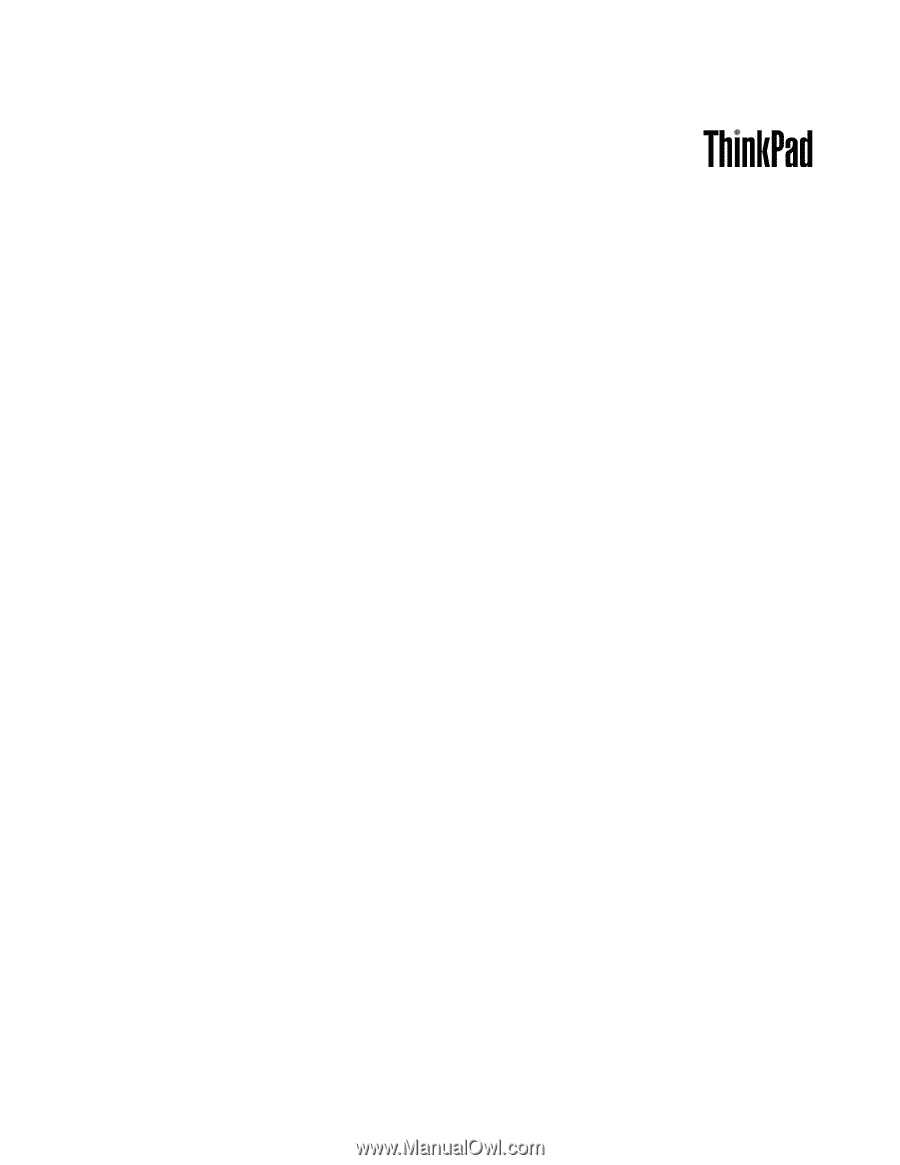
Manual de Utilizador
ThinkPad T430s e T430si